How to Download and Update Dell Latitude 5420 Drivers for Windows

Apreneu com descarregar i actualitzar els controladors de Dell Latitude 5420 a Windows per a un rendiment optimitzat i una operació sense problemes.
En aquesta publicació, parlarem del mode d'Imatge a Imatge o el mode PIP, que es veu més habitualment com la incorporació més recent a diverses aplicacions. El mode PIP és una funció mitjançant la qual podeu veure un vídeo en una pantalla mentre treballeu en una altra pantalla simultàniament. Això es va introduir a WhatsApp a principis d'aquest any.
Per als ordinadors de sobretaula, Chrome ha introduït recentment el mode Imatge a imatge. El següent a la fila per obtenir aquesta funció és Mozilla firefox. El mode Imatge en imatge serà una avantatge per a tots, ja que ens permetrà utilitzar la funció d'escriptori fàcilment. Podem seguir treballant i el vídeo no s'aturarà fins i tot quan la pestanya estigui minimitzada. Aquest mode ajudarà a enriquir l'experiència de l'usuari. Això també farà que el navegador sigui popular per sobre d'altres competidors.
Com habilitar Picture In Picture al Firefox?
Per utilitzar el mode Imatge en imatge al navegador Firefox, heu de seguir uns quants passos que s'indiquen a continuació. Les instruccions us portaran a l'ús del mode PIP Firefox. Podeu utilitzar-ho al vostre sistema: Windows i Mac.
Pas 1: inicieu el navegador web Mozilla Firefox al vostre sistema.
Pas 2: obriu una pestanya nova i porteu el cursor a la barra d'adreces i escriviu l'ordre següent.
sobre: config
Premeu enter.
Pas 3: la pantalla us mostrarà el missatge següent. És per notificar-vos que l'ordre següent pot ser perillós per al vostre navegador web quan esteu a punt d'introduir les configuracions.
La configuració que es proporciona a la pestanya següent inclou diverses ordres que s'utilitzen per ajudar l'experiència del navegador web.
Apareix el següent missatge d'advertència:
"Canviar aquesta configuració avançada pot ser perjudicial per a l'estabilitat, la seguretat i el rendiment d'aquesta aplicació. Només hauries de continuar si saps el que estàs fent".
Heu de marcar la casella de selecció davant del missatge, que diu: "Mostra aquest missatge d'advertència la propera vegada". Et recorda que has d'estar segur de les teves accions.
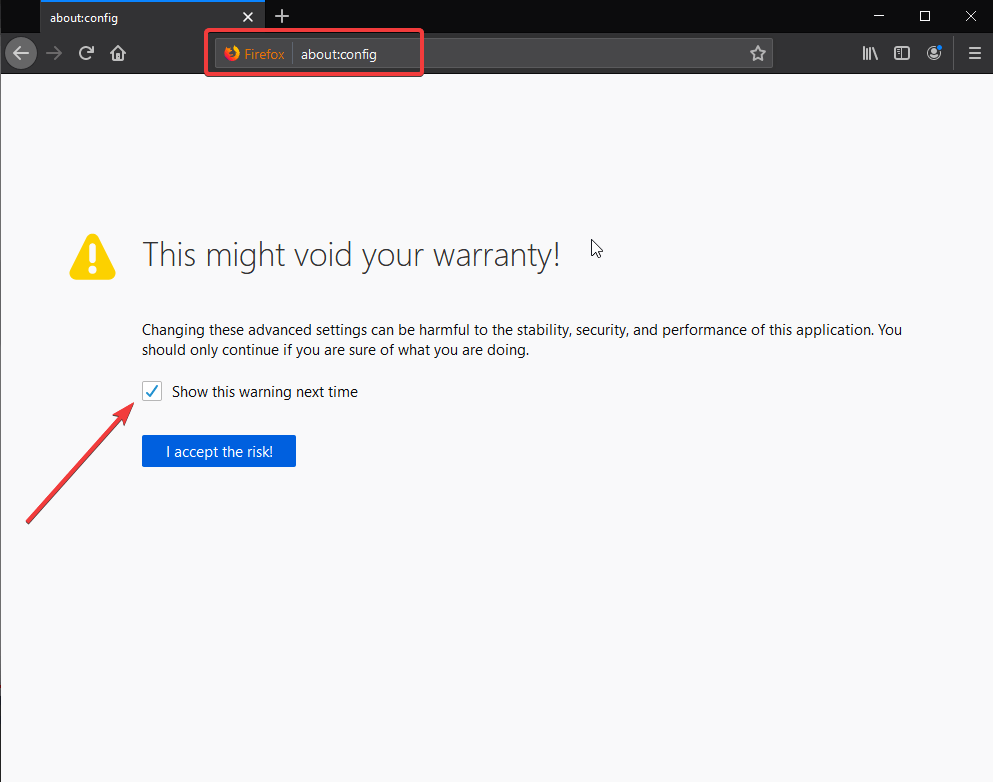
Pas 4: ara, la pestanya mostrarà una sèrie d'ordres amb la configuració. Podeu seleccionar-ne les ordres i fer els canvis desitjats al vostre navegador web. La llista que es mostra us mostrarà totes les ordres en un sol lloc.
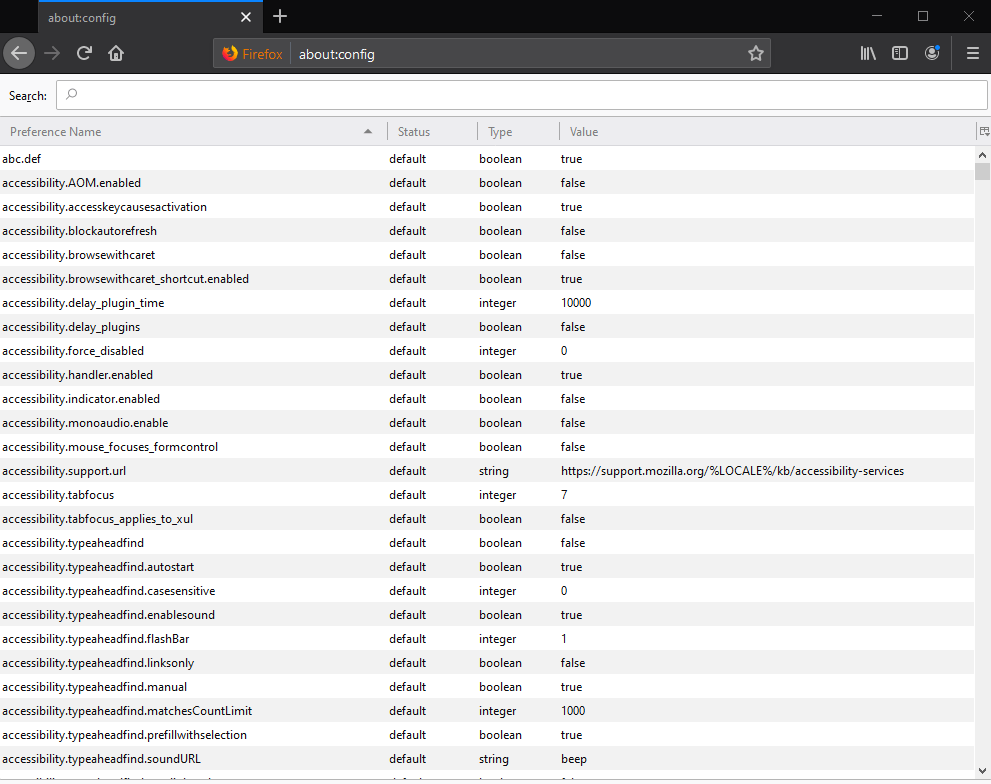
Pas 5: cerqueu els controls de vídeo d'aquesta llista per fer canvis. Escriviu el següent per habilitar Picture in Picture Firefox.
Media.videocontrols.picture-in-picture.activat

Seleccioneu l'ordre correcte de les opcions, ja que podeu veure que el valor al davant mostra Fals. Ara feu doble clic sobre ell que canvia el valor a True.
Ara ja esteu preparat per utilitzar aquesta funció d'Imatge en imatge de Firefox.
Pas 6: ara, una vegada més, cerqueu una altra ordre per activar l'interruptor de commutació que es vegi als vídeos.
Media.videocontrols.picture-in-picture.video-toggle.always-how

Repetiu els mateixos passos per convertir l'ordre Value a True fent doble clic.
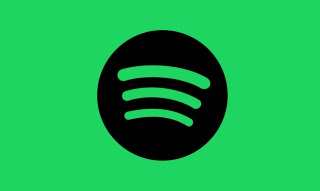
Pas 7: ara, a la pestanya, aneu a la configuració superior dreta, una barra desplegable us mostrarà més opcions. Seleccioneu el mode privat d'aquesta llista, que obrirà a l'instant una nova finestra per al navegador Mozilla Firefox.
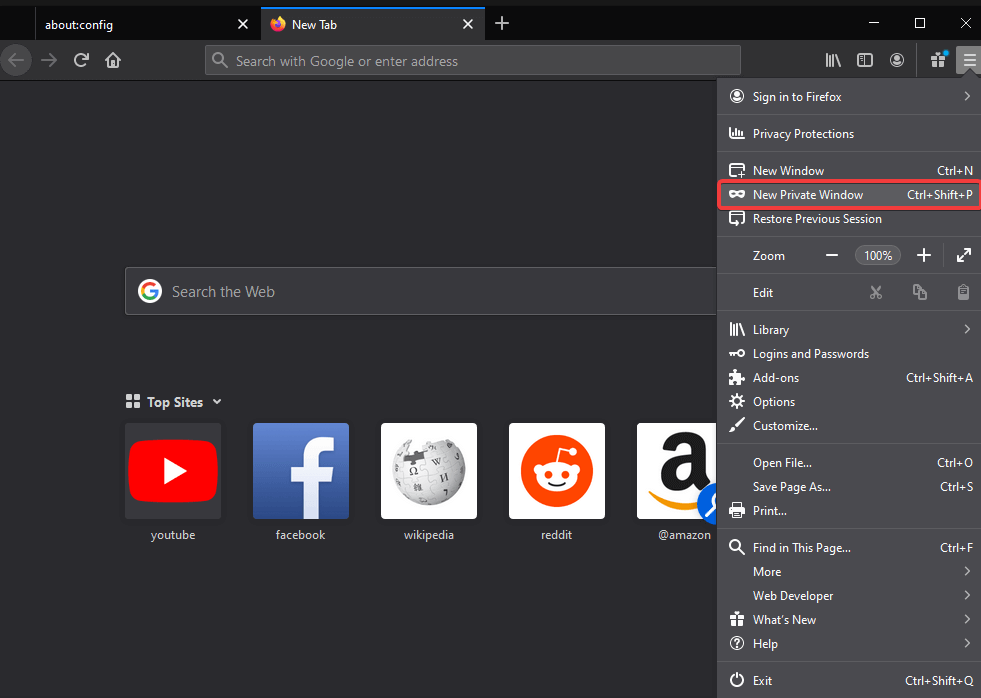
Pas 8: Ara heu d'obrir els mitjans des d'on voleu reproduir un vídeo. En aquest cas, hem reproduït el lloc web de Youtube i hem fet clic al vídeo que voleu reproduir.
Pas 9: un cop comenci a reproduir el vídeo, podeu localitzar un quadre blau a la part dreta del vídeo.
Mentre passeu el cursor per sobre, s'ampliarà i podreu veure 'Imatge en imatge' escrit a sobre.
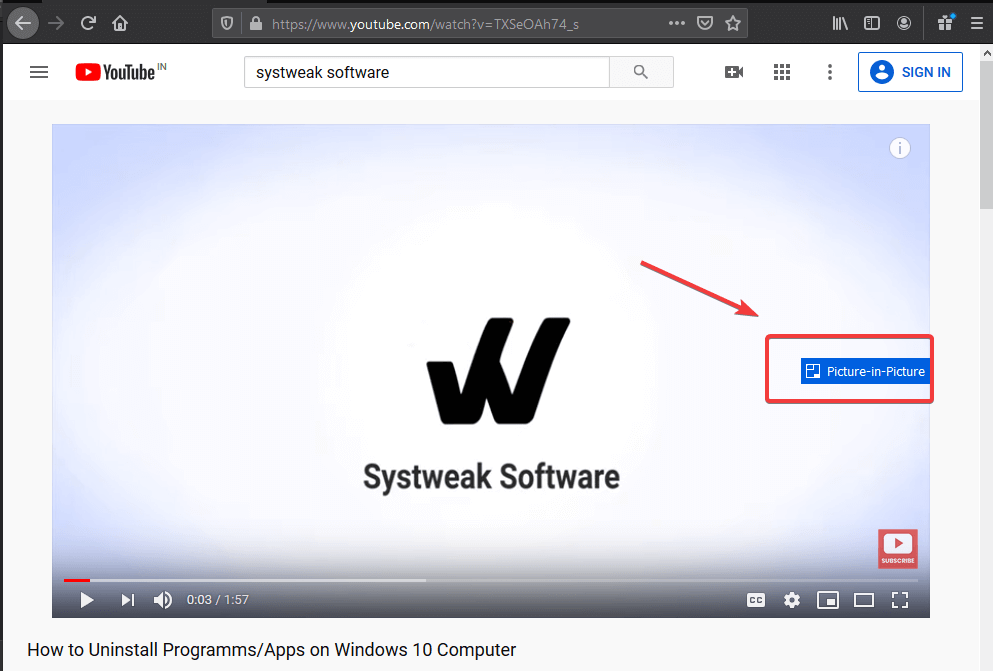
Pas 10: això extreu automàticament el vídeo del navegador web. Un cop es mostri a l'escriptori, el podeu moure a qualsevol lloc de la pantalla.
També podeu fer canvis a la mida de la imatge a la finestra de Firefox de la imatge.
Nota: el vídeo al lloc original us mostrarà un missatge: aquest vídeo s'està reproduint en mode Imatge en imatge.
Conclusió:
Aquest és el mètode amb el qual podem habilitar el mode Imatge en imatge al Firefox. És més fàcil fer una ullada als vídeos PIP a la pantalla en lloc de canviar entre pestanyes. La funció encara es troba en mode de desenvolupament, per tant, cal utilitzar-la amb els petits retocs.
Ens encanta saber de vosaltres
Feu-nos saber les vostres opinions sobre aquesta publicació a la secció de comentaris a continuació. A més, què us sembla utilitzar aquesta funció a Firefox? Si teniu alguna consulta relacionada amb qualsevol tema relacionat amb la tecnologia, compartiu-la amb nosaltres. Ens encantaria tornar-vos-hi amb una solució. Publicem regularment consells i trucs juntament amb solucions a problemes comuns relacionats amb la tecnologia. Subscriu-te al nostre butlletí per rebre actualitzacions periòdiques sobre el món de la tecnologia. Segueix-nos a Facebook , Twitter , LinkedIn i YouTube i comparteix els nostres articles.
Apreneu com descarregar i actualitzar els controladors de Dell Latitude 5420 a Windows per a un rendiment optimitzat i una operació sense problemes.
Apreneu a utilitzar Google Sheets, l
Are you facing difficulty playing Jade Empire special edition on your Windows PC? Read the blog to find out how to fix Jade Empire Special Edition Failed to find Steam on Windows 10.
Google Find My Device no funciona? No us preocupeu, el blog us proporcionarà una guia completa per resoldre problemes i resoldre problemes de Google Find My Device.
Exploreu solucions pas a pas adaptades als sistemes Mac, garantint una experiència de Discord perfecta sense interrupcions.
Apreneu a clonar qualsevol aplicació d'iPhone sense fer jailbreak al vostre dispositiu. Exploreu els millors cloners d'aplicacions per a iPhone per crear còpies d'aplicacions i canviar de compte fàcilment.
Exploreu els passos de resolució de problemes per resoldre problemes habituals i recupereu la reproducció de Netflix a Roku sense problemes.
Saps com veure totes les aplicacions que et segueixen a Facebook? I tens alguna idea de com bloquejar-los? Continueu llegint per trobar com protegir les vostres dades de les aplicacions rastrejades per Facebook.
Obteniu més informació sobre el mode d'impressió protegit de Windows i les instruccions pas a pas per activar-lo, millorant la seguretat i la qualitat d'impressió.
: Exploreu mètodes de resolució de problemes per resoldre l'error de memòria de referència La instrucció a 0x00 i garantir una experiència informàtica estable i sense errors.







